填报表单时,若有部分数据的样式需要手动修改,且样式的设置需要用户自主标注,并不是根据一定的规则来设置,该如何实现呢? 如下图,“销售出库单”中若某个商品的数量存在一定的歧义时,可先修改该单元格的样式将背景颜色设置为“红色”,或者给单元格添加“批注”。
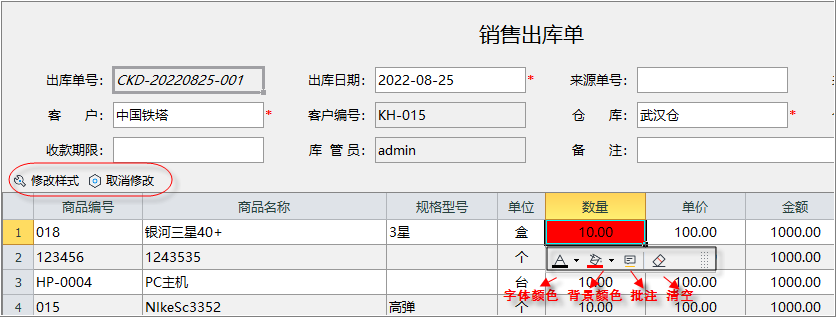
实现分析:使用自定义表格样式的功能,在“数据定义管理”中勾选“允许自定义表格样式”,再利用填表公式的“设置控件属性”显示或者取消显示单元格样式工具栏,通过该功能修改的表单样式保存在服务器上。
我们上图为例,“销售出库单”中让用户自定义修改明细表的单元格样式,明细表中需要添加2个工具栏按钮“修改样式”和“取消修改”。
①给明细表设置“允许自定义表格样式”。进入《销售出库单》模板的设计界面,打开“数据定义管理”,选中“明细”,在右侧的“属性”选项卡中勾选“允许自定义表格样式”。
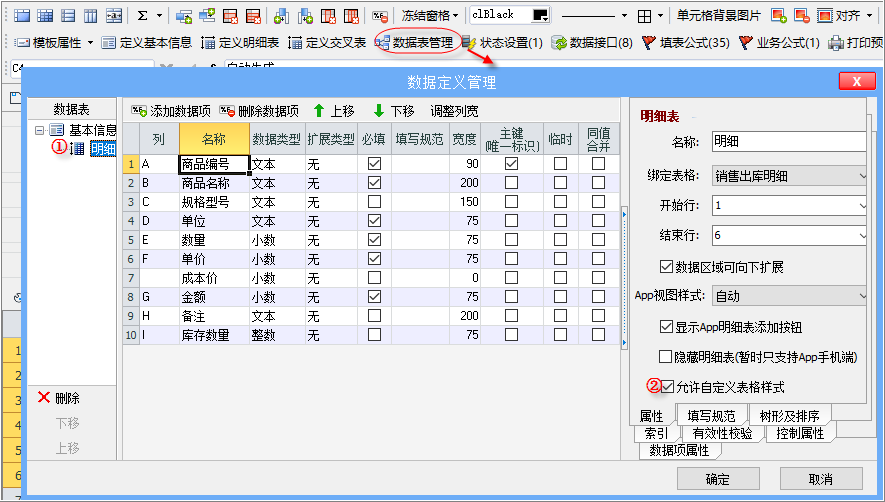
②在明细表中添加工具栏按钮“修改样式”。打开“填表公式”,在“表单”的填表公式下,选中“工具栏按钮单击”事件,单击【添加按钮】按钮,设置按钮标题“修改样式”,将按钮放到“销售出库明细”工具栏上,并设置按钮图片。
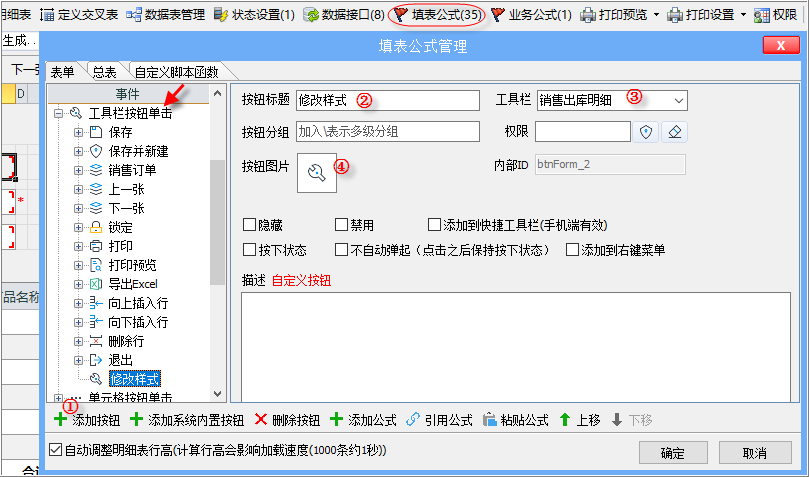
③在【修改样式】工具栏按钮事件下添加“设置控件属性”公式,单击按钮时显示“设置单元格样式工具栏”。
选中“修改样式”工具栏按钮,单击【添加公式】按钮,在“请选择操作”对话框中选择“设置控件属性”操作,可不用设置执行条件和数据源,单击【+】添加控件,在下拉列表中选择“单元格样式工具栏”,设置它的“可视”属性为“常量.是”。
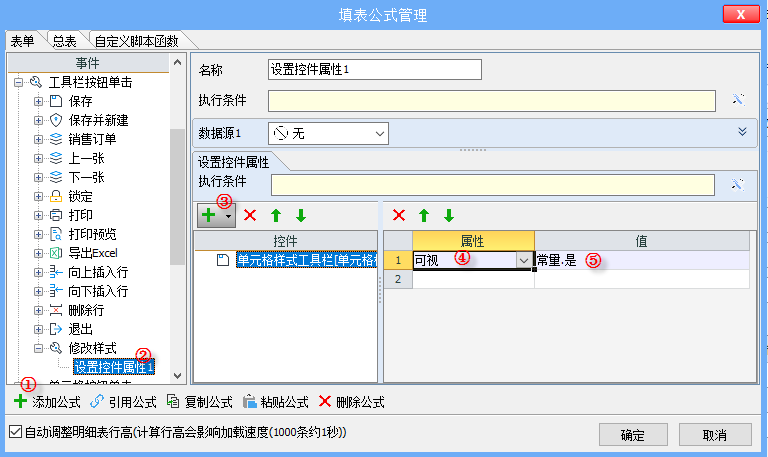
④同理,重复步骤②和③,添加【取消修改】工具栏按钮,单击该按钮时,隐藏“设置单元格样式工具栏”,公式具体设置如下。
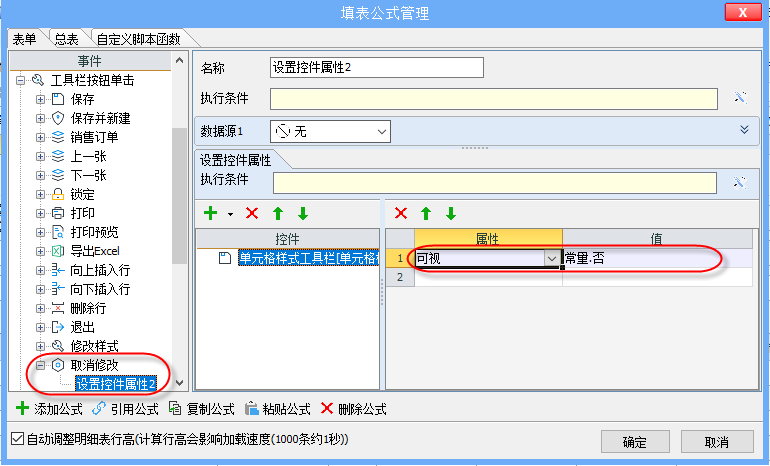
⑤应用效果。
先单击【修改样式】,在明细表中显示“设置单元格样式工具栏”,设置“背景颜色”为“红色”,并设置“批注”,设置完成后单击【取消修改】,样式保存到服务器上;
再次打开表单时(或者在其他电脑上打开表单时)可再次单击【修改样式】取消已设置的样式。


